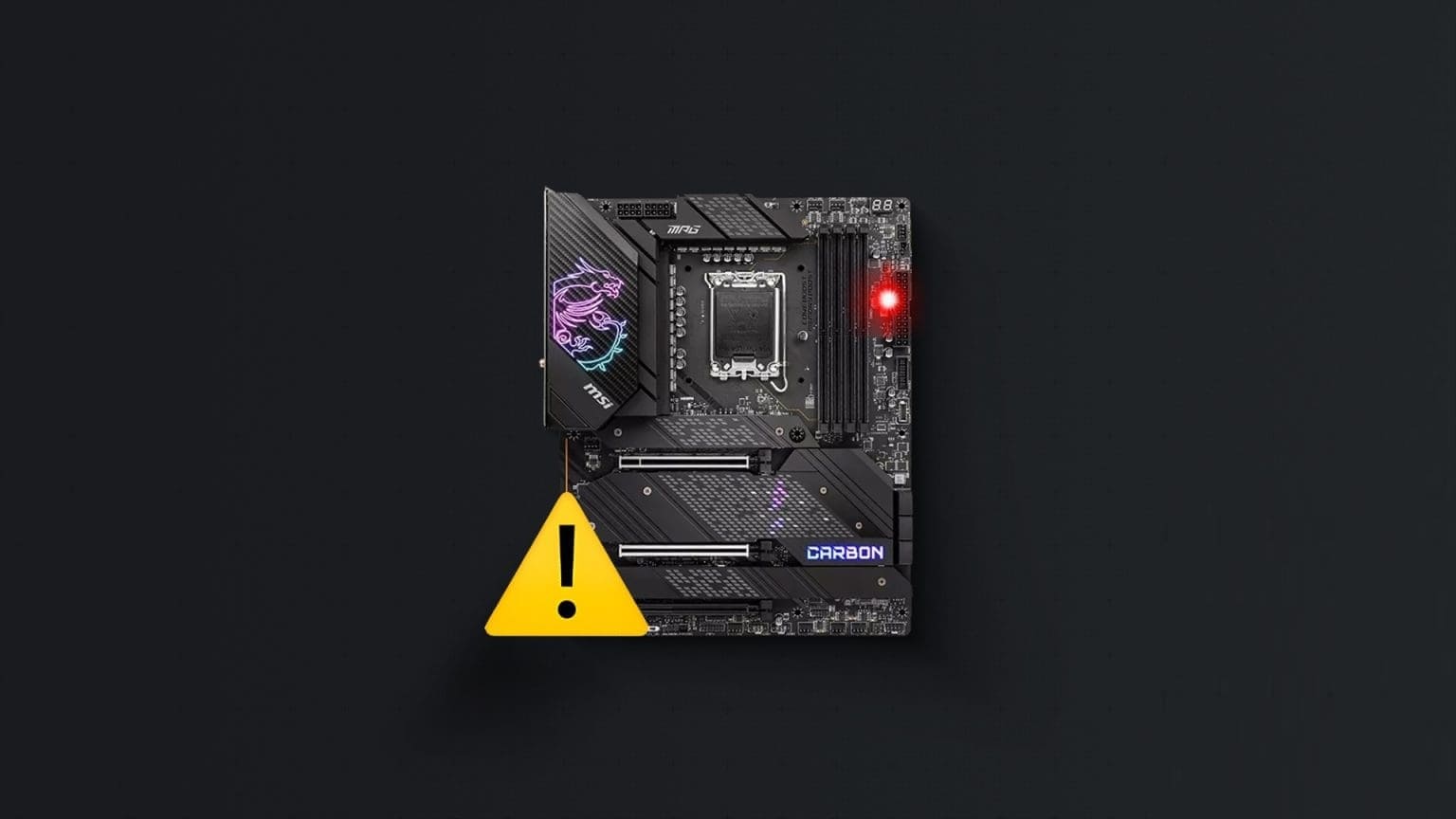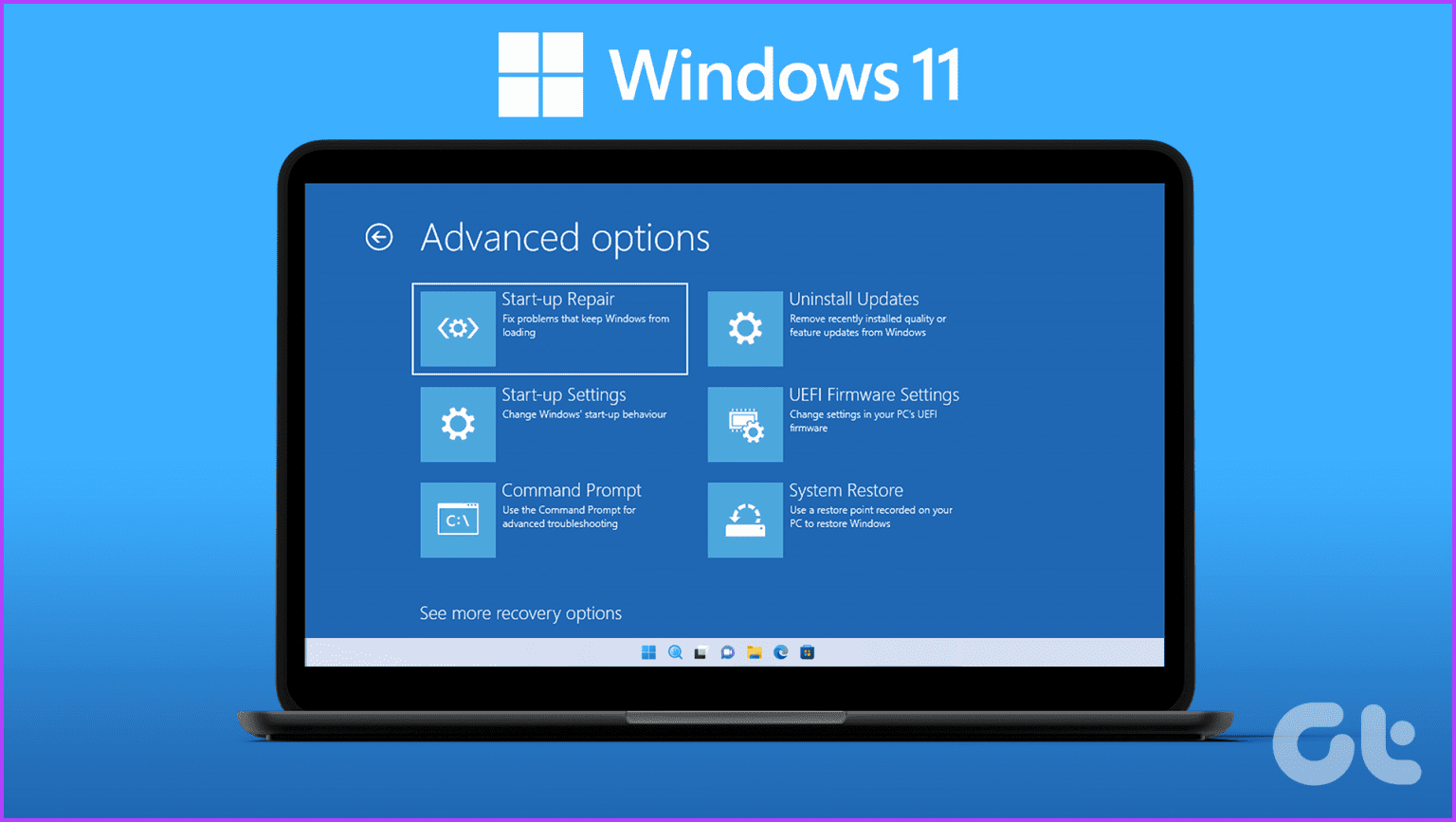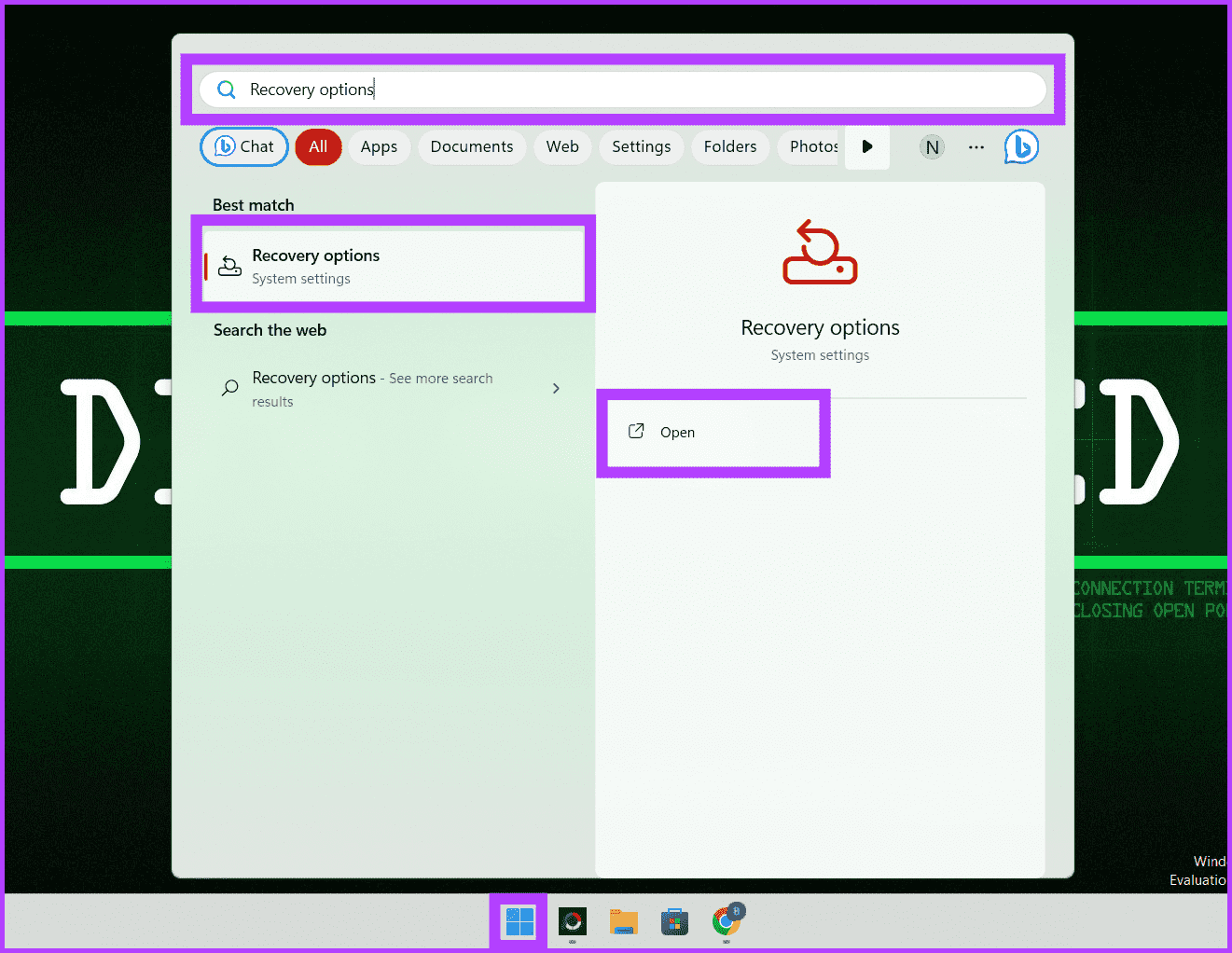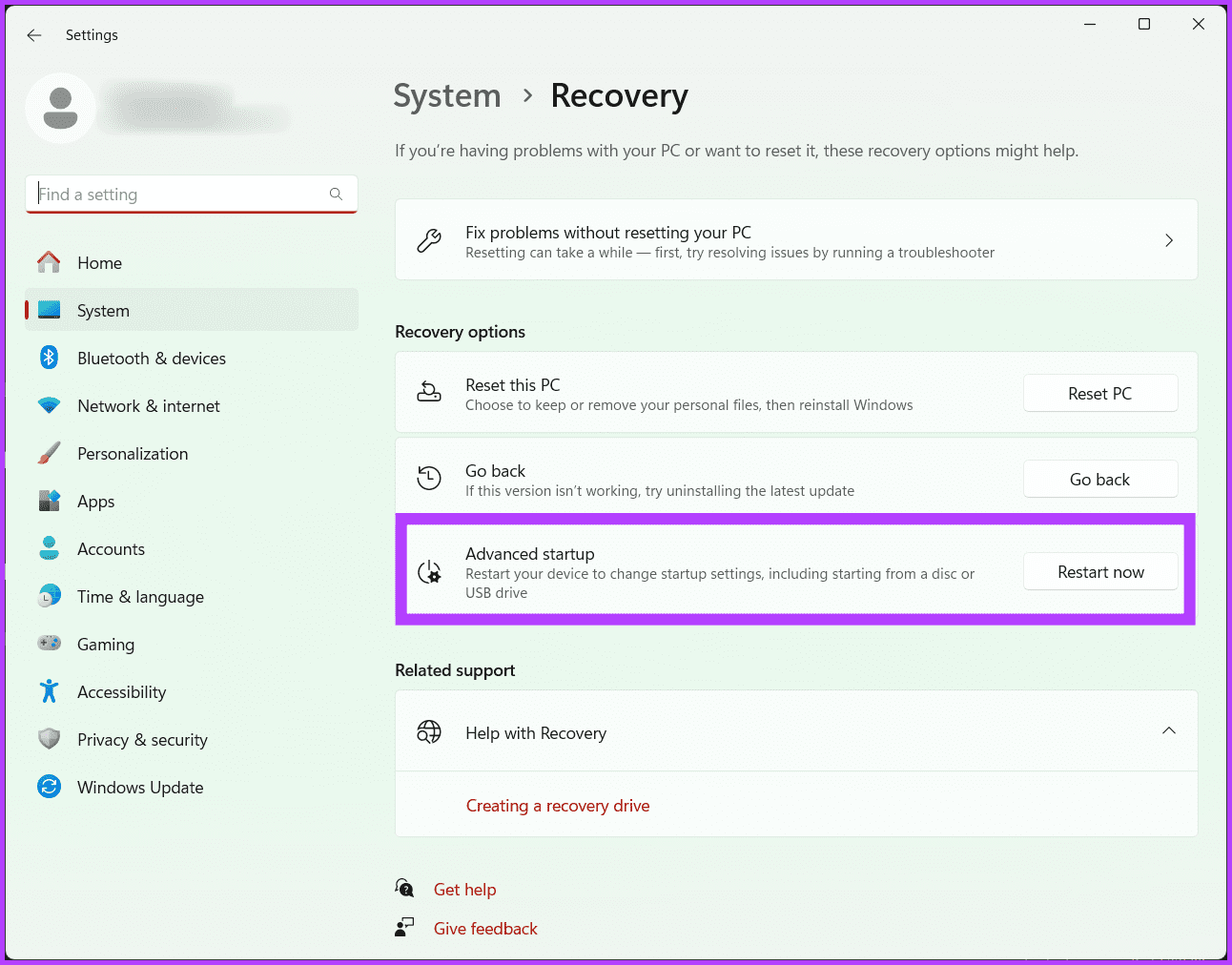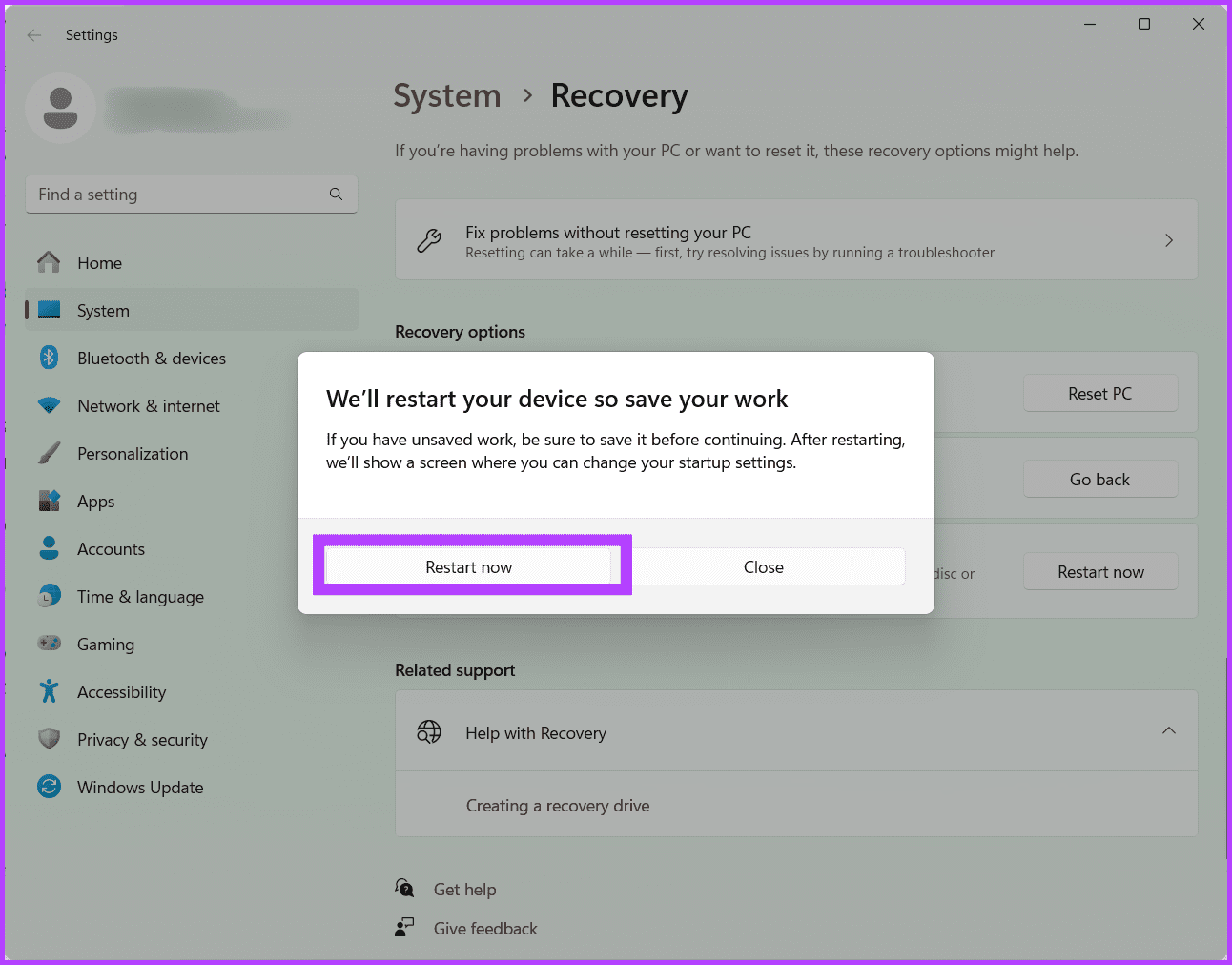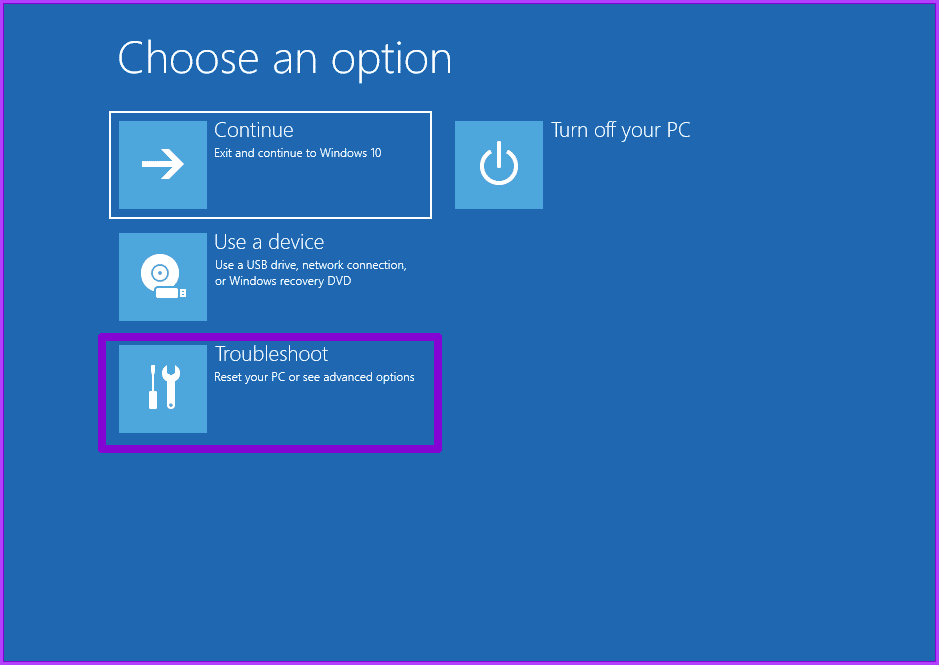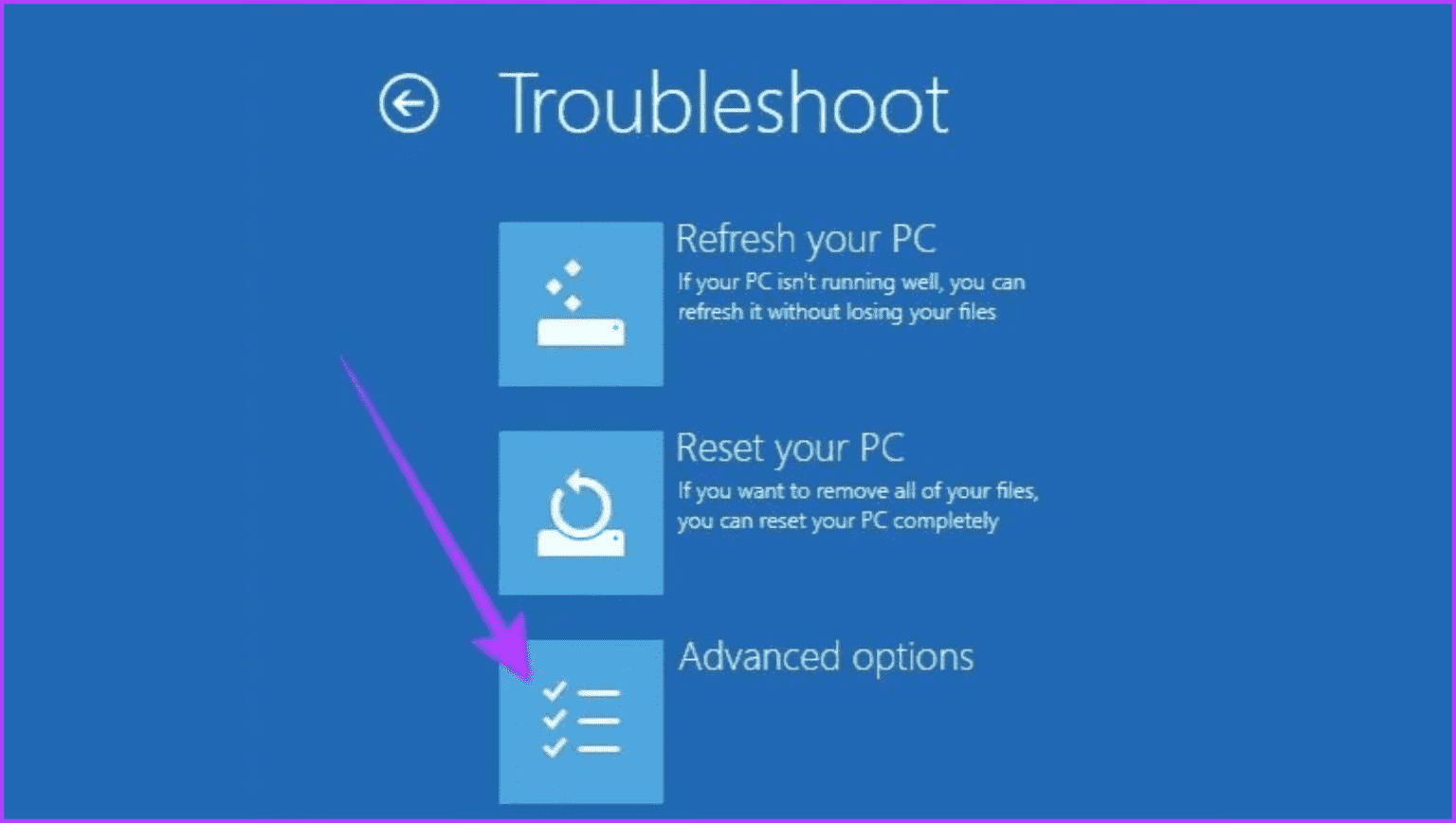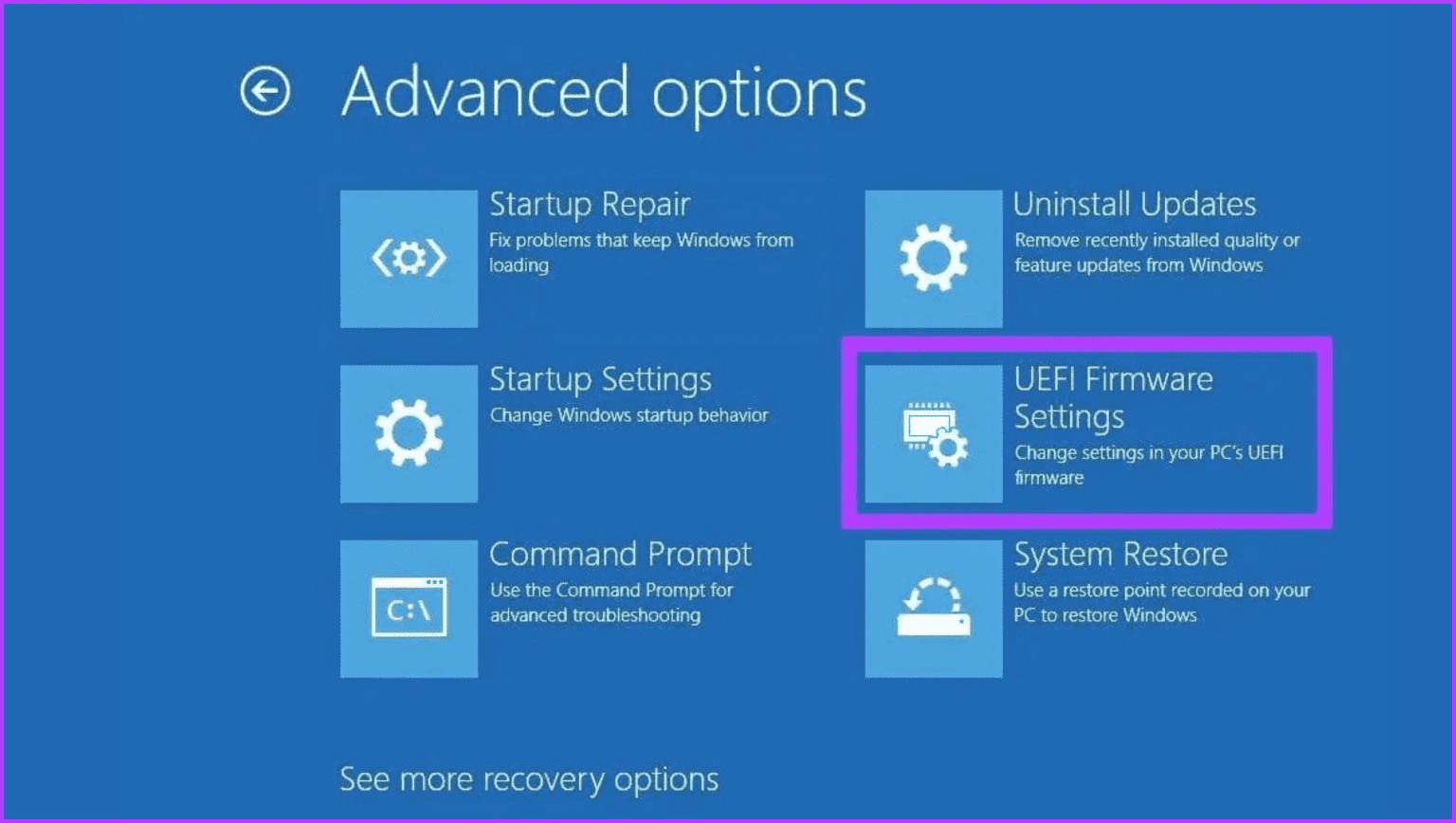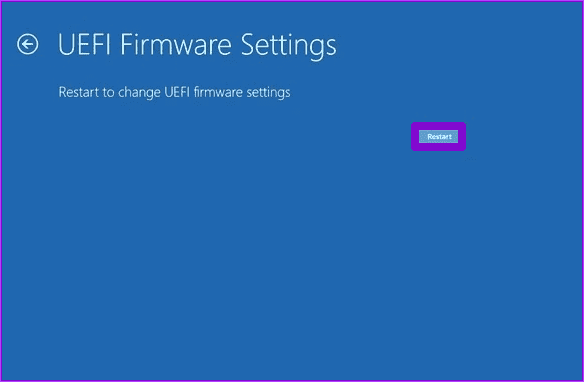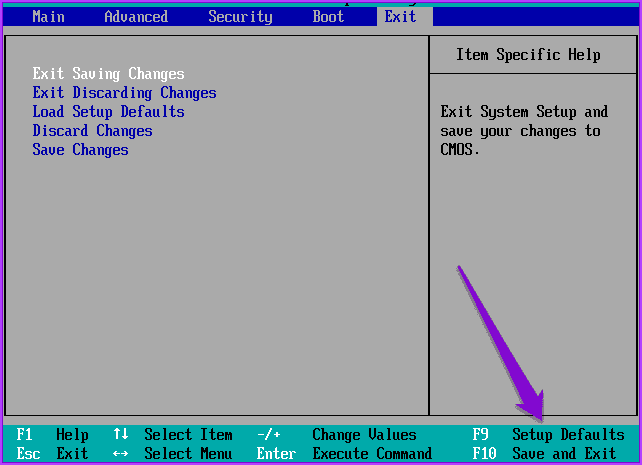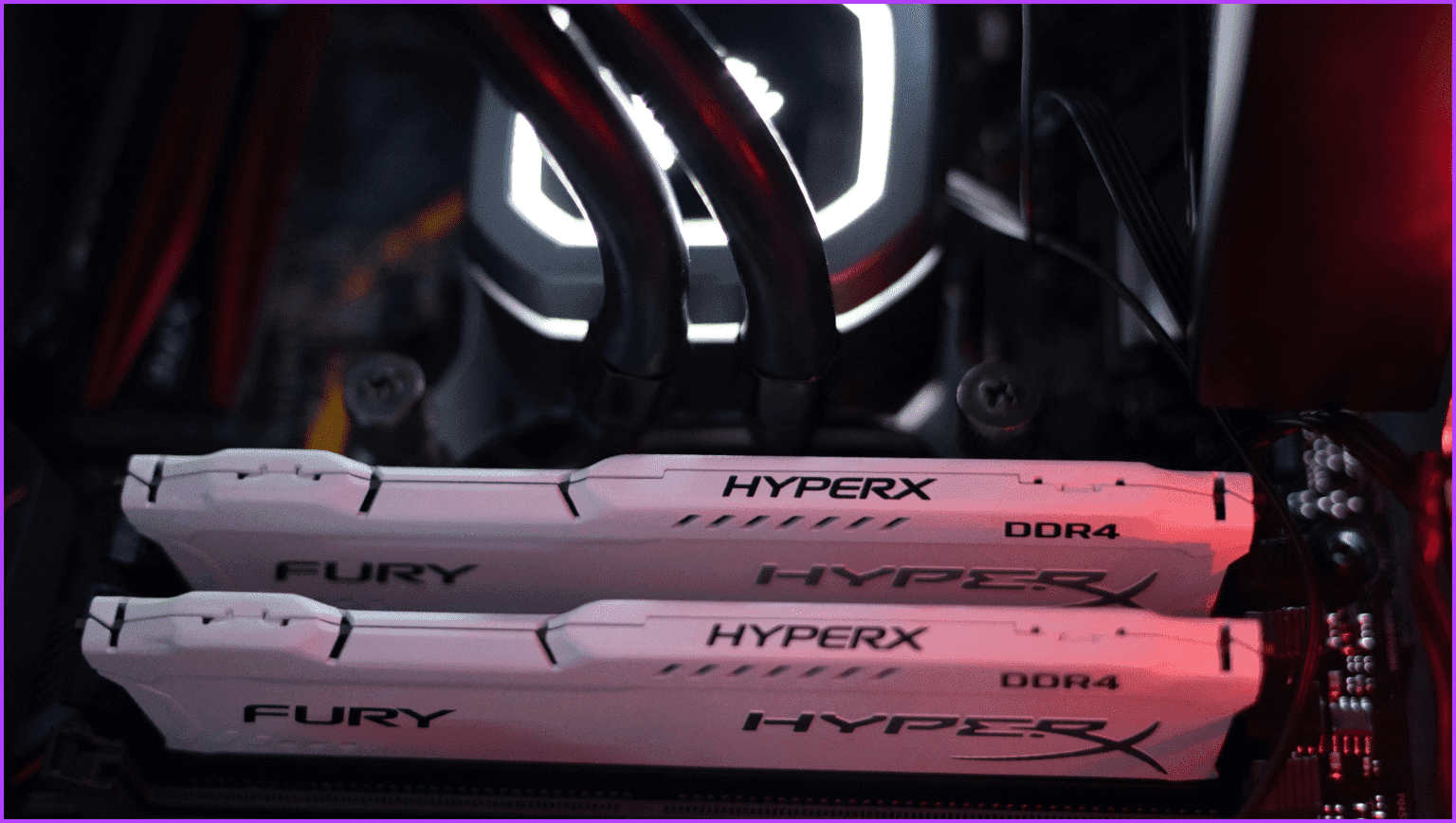7 façons de corriger l'erreur de voyant rouge sur la carte mère
Dans le monde complexe des ordinateurs, la carte mère constitue l’épine dorsale de votre système. Cependant, même les cartes mères les plus avancées et les plus fiables ne sont pas à l’abri de problèmes occasionnels, et l’un des signaux de détresse les plus redoutés est l’apparition d’un voyant rouge. Dans cet article, nous vous expliquerons les étapes simples pour corriger l'erreur de voyant rouge sur votre carte mère.
« La carte mère est-elle cassée ? » C'est peut-être la première question que vous vous posez lorsque vous voyez le voyant rouge sur votre carte mère. La réponse est non. Ce n'est pas un crash s'il y a un voyant rouge sur la carte mère, mais tout le reste fonctionne bien. Voyons maintenant ce que signifie ce voyant rouge sur la carte mère.
Comprendre le voyant rouge sur la carte mère
Commencez par rechercher des étiquettes telles que CPU, DRAM, BOOT et VGA à côté des LED de votre carte mère avant de plonger dans notre guide de dépannage. Connaître ces désignations facilitera l’identification de la source de tout problème.
1. Voyant du processeur
Raisons pour lesquelles le voyant rouge à côté de l'étiquette CPU est activé :
- Le BIOS est obsolète
- Processeur incompatible
- CPU mal installé
- Processeur défectueux
- Problèmes de connexion
2. Voyant RAM
Raisons possibles pour lesquelles vous pourriez voir un voyant rouge à côté de la DRAM :
- RAM mal localisée
- RAM incompatible
- Les pinces RAM ne sont pas sécurisées
- RAM défectueuse
- Problèmes d'overclocking du processeur
3. Lumière de démarrage
Raisons possibles pour lesquelles le voyant BOOT est allumé :
- Aucun système d'exploitation n'est installé
- Disque dur/SSD mal connecté
- Port SATA défectueux
- Démarrer à partir d'un lecteur non amorçable
- Le disque dur/SSD est mort ou endommagé
- Problèmes de détection du BIOS
4. Lumière VGA
C'est pourquoi le voyant rouge à côté du VGA peut être allumé :
- Connexions GPU/PSU incorrectes
- Le loquet du socket PCIe n’est pas sécurisé
- L'emplacement GPU est incorrect ou endommagé
Lisez aussi: Comment choisir les bonnes pièces d'ordinateur
Comment réparer l'erreur de voyant rouge sur la carte mère
Maintenant que vous savez ce que signifie le voyant rouge sur la carte mère, apprenons comment résoudre le problème.
1. Assurez-vous que les câbles sont correctement connectés
Les câbles sont responsables de l'alimentation électrique, de la transmission des données et des communications périphériques. Des connexions desserrées ou des câbles mal installés peuvent provoquer des irrégularités d'alimentation, des échecs de transfert de données et une instabilité globale, entraînant une erreur de voyant rouge.
Il est crucial de garantir des connexions de câbles appropriées pour résoudre le problème ennuyeux des erreurs de voyant rouge sur la carte mère. Voici comment procéder :
Étape 1: Éteignez votre ordinateur Et séparez-le À propos de la source d’alimentation principale.
Étape 2: Vérifiez tous les câbles connectés à la carte mère. Connectez-les étroitement et assurez-vous qu'ils sont aux bons endroits.
Passons à l'étape 3 : Débrancher Câbles Reconnectez-les pour vous assurer qu'ils sont en place.
Étape 4: Je cherche tout Câbles endommagés Remplacez-le si nécessaire.
Étape 5: Enfin, allumez votre ordinateur. Espérons que le feu rouge soit parti.
2. Remplacez les appareils défectueux
Une fois que vous êtes sûr que tous les câbles sont correctement connectés, vous pouvez inspecter la carte mère à la recherche de signes évidents de dommages, tels que des zones brûlées. Si vous trouvez un composant défectueux, tel qu'un module RAM cassé ou une carte graphique endommagée, remplacez-le par un neuf.
Cette méthode est particulièrement efficace car elle cible directement la source du problème, offrant ainsi une solution plus durable par rapport au dépannage logiciel. De plus, la résolution des problèmes matériels contribue à la stabilité et à la fiabilité globales du système informatique, en évitant de futures erreurs et en garantissant un fonctionnement fluide.
3. Déconnectez et reconnectez les périphériques
Si vous rencontrez un voyant rouge sur la carte mère sans écran, vous pouvez systématiquement déconnecter et reconnecter tous les périphériques externes, y compris le clavier, la souris, les disques durs externes et la carte graphique, et le réparer rapidement. Cela permet de garantir des connexions sécurisées et peut résoudre le problème.
Remarque : Cette méthode peut ne pas fonctionner pour tous les défauts de voyant rouge, en particulier ceux liés aux composants internes.
4. Vérifiez ou réinitialisez les paramètres du BIOS
Le BIOS (Basic Input/Output System) est un composant essentiel qui initialise le matériel pendant le processus de démarrage de l'ordinateur. Les erreurs dans les paramètres du BIOS peuvent provoquer une instabilité du système, et un voyant rouge sur la carte mère indique souvent un problème critique nécessitant une attention particulière.
Cependant, vous pouvez rapidement remédier à ce problème en vérifiant les paramètres du BIOS sur votre appareil. pour faire cela, Entrez votre BIOS Et vérifiez manuellement tous les paramètres. De plus, portez une attention particulière aux paramètres tels que la fréquence du processeur, la synchronisation de la RAM et les configurations de stockage. Des paramètres incorrects dans l’une de ces zones peuvent provoquer l’apparition d’une erreur de lumière rouge. Effectuez les ajustements nécessaires et assurez-vous que toutes les configurations correspondent à vos spécifications matérielles.
Vous pouvez également continuer et réinitialiser le BIOS de votre appareil. Voici comment procéder :
Étape 1: Clique sur Windows + S Sur le clavier, tapez options récupération, Puis cliquez sur ouvrir.
Étape 2: À côté de Démarrage avancé, appuyez sur Redémarrer maintenant.
Passons à l'étape 3 : Sélectionner Redémarrer maintenant Encore une fois pour confirmer.
Étape 4: Maintenant, votre ordinateur va redémarrer. Localiser Dépannage Une fois terminé.
Étape 5: Aller à Options avancées.
Passons à l'étape 6 : Sélectionner Paramètres du micrologiciel UEFI.
Étape 7: Pour redémarrer votre ordinateur et accéder à l'écran BIOS, Cliquez sur un bouton Redémarrer.
Remarque : L'écran du BIOS peut être différent sur votre ordinateur, en fonction de votre carte mère.
Étape 8: Clique sur F9 Sur le clavier pour choisir Paramètres par défaut Et cliquez Oui.
Passons à l'étape 9 : Enfin, appuyez sur le bouton F10 Pour quitter l'écran du BIOS Et sauver les changements.
5. Évaluez la fonctionnalité de la RAM et de l'unité de traitement graphique (GPU).
L'évaluation des fonctionnalités de votre RAM et de votre GPU est une solution efficace si vous voyez un voyant rouge sur votre carte mère sans écran, car ces composants font partie intégrante des performances globales et de la stabilité de votre système. Si la RAM ou le GPU est défectueux, remplacer le composant problématique par un composant fonctionnel peut résoudre le problème.
Vous pouvez commencer par vérifier les modules RAM. Assurez-vous qu'ils sont correctement installés dans leurs emplacements DIMM. Si vous disposez de plusieurs clés USB, retirez-les une par une, nettoyez-les avec un chiffon, puis remettez-les dans les emplacements une par une, en démarrant le système après avoir réinséré chaque clé.
Si le voyant rouge reste allumé, cela peut indiquer un module RAM défectueux. Pensez à tester chaque module individuellement ou à les remplacer par des modules connus en bon état pour déterminer si le problème vient de la RAM.
Ensuite, portez votre attention sur le GPU. L'unité de traitement graphique est cruciale pour afficher les informations visuelles sur votre écran. Assurez-vous que le GPU est correctement inséré dans son emplacement PCI Express et que tous les connecteurs d'alimentation supplémentaires sont correctement connectés.
Si possible, testez le système avec un autre GPU ou une carte graphique intégrée pour voir si l'erreur de voyant rouge persiste. Un GPU défectueux peut contribuer à l’instabilité du système et allumer les voyants de la carte mère. Une fois cela fait, vérifiez si le voyant rouge de la carte mère est toujours allumé.
Lisez aussi: Comment réparer l'ordinateur qui s'allume mais ne s'affiche pas sous Windows
6. Réinitialiser et remplacer la batterie CMOS
CMOS (semi-conducteur métallique complémentaire) est un composant important d'un système informatique chargé de stocker les paramètres du BIOS du système, y compris l'information sur la configuration matérielle, la date et l'heure.
La batterie CMOS est une petite pile en forme de pièce située sur la carte mère qui alimente la puce CMOS afin de garantir le maintien de ces paramètres même lorsque l'ordinateur est éteint. Lorsque la batterie CMOS est faible ou que les paramètres sont corrompus, cela peut entraîner divers problèmes, notamment la redoutable erreur de voyant rouge sur la carte mère.
Une réinitialisation CMOS implique l'effacement des paramètres stockés sur la puce CMOS aux valeurs par défaut. Cela peut être accompli en utilisant un cavalier sur la carte mère ou en retirant et en réinsérant la batterie CMOS. Ce faisant, tous les paramètres corrompus ou conflictuels à l'origine de l'erreur de voyant rouge sont effacés, permettant à la carte mère de démarrer avec une nouvelle configuration.
Au fil du temps, ces batteries peuvent perdre leur charge, entraînant un comportement erratique et des dysfonctionnements. Lorsque la batterie ne peut pas fournir suffisamment de puissance à la puce CMOS, cela peut provoquer une erreur de voyant rouge. L'installation d'une nouvelle batterie CMOS garantit une alimentation stable à la puce CMOS, évitant ainsi la récurrence d'erreurs associées à une alimentation insuffisante.
7. Pensez à acheter une nouvelle carte mère
Si vous avez essayé tous les correctifs ci-dessus et que l'erreur de voyant rouge sur votre carte mère persiste, la mise à niveau vers une nouvelle carte mère peut être une solution unique. Les cartes mères les plus récentes offrent une compatibilité avec les composants et fonctionnalités modernes, une alimentation améliorée et une stabilité améliorée. De plus, il est livré avec un BIOS et un micrologiciel mis à jour pour une compatibilité matérielle améliorée, ce qui entraîne un fonctionnement plus fluide et aide à corriger le problème.
Remettez votre ordinateur au travail
De nombreuses cartes mères modernes portent des étiquettes claires qui permettent d'identifier facilement pourquoi le voyant rouge est allumé. Même si votre matériel n'est pas classé, des actions simples telles que le réglage des composants et la vérification des connexions peuvent permettre à votre ordinateur de fonctionner à nouveau. Nous espérons que les étapes ci-dessus vous ont aidé à réparer le voyant rouge de votre carte mère.